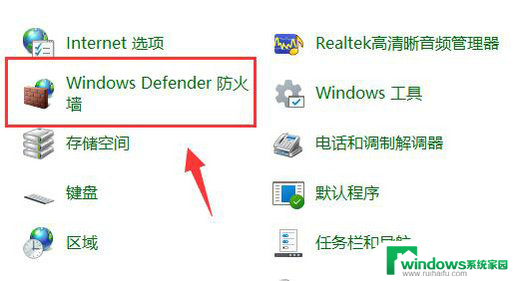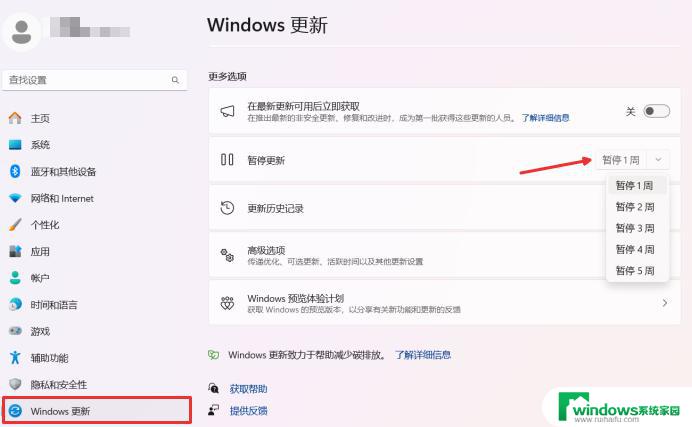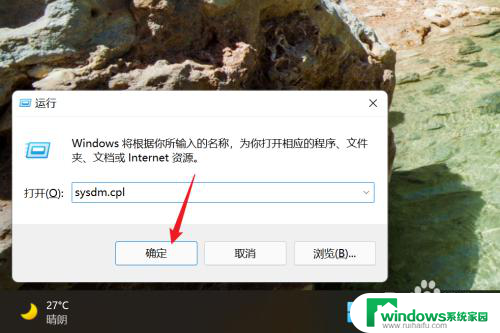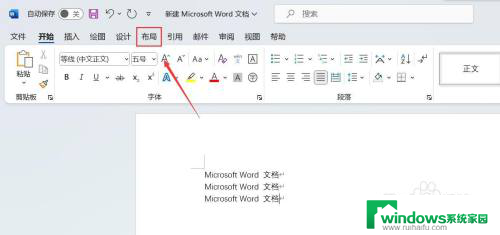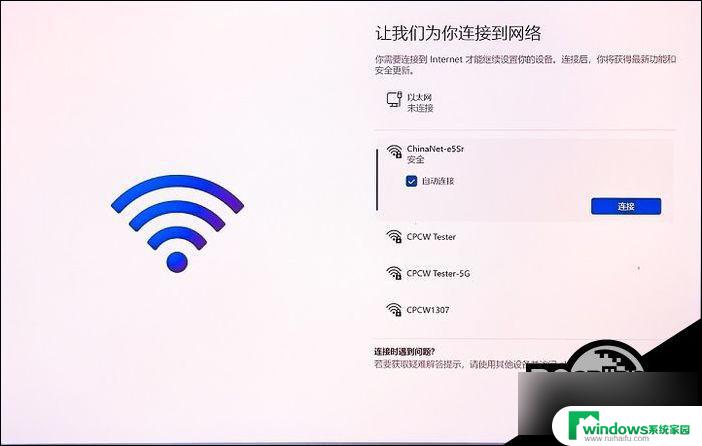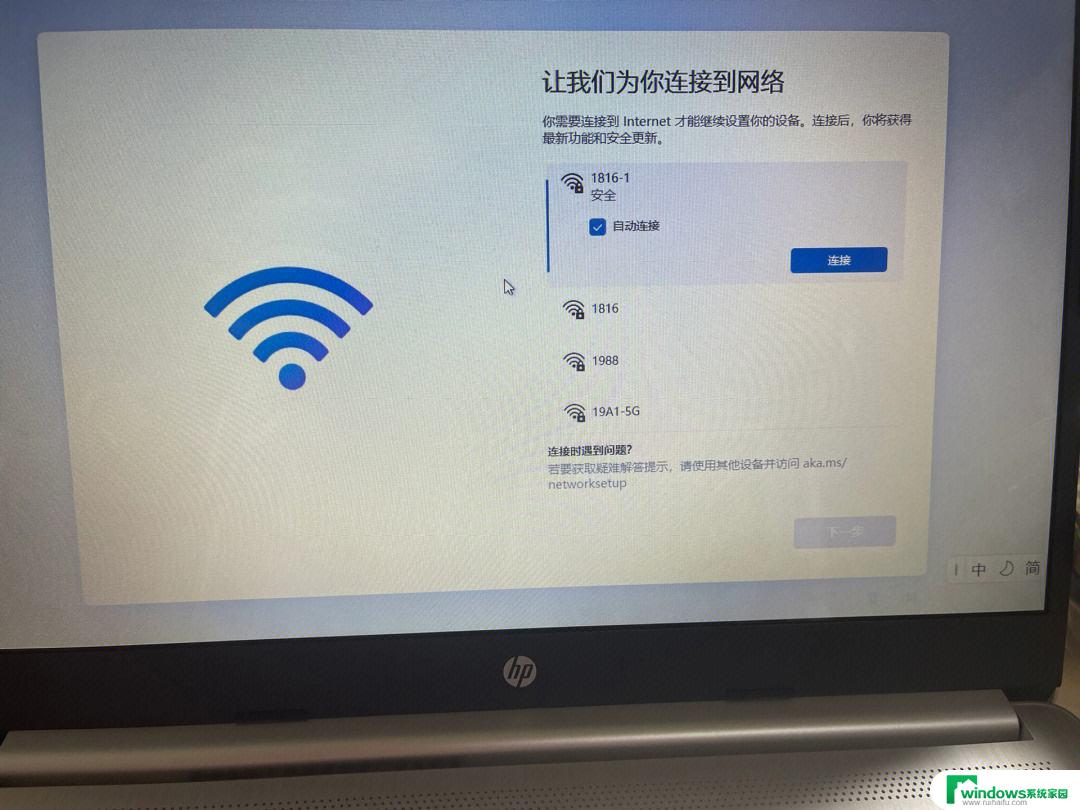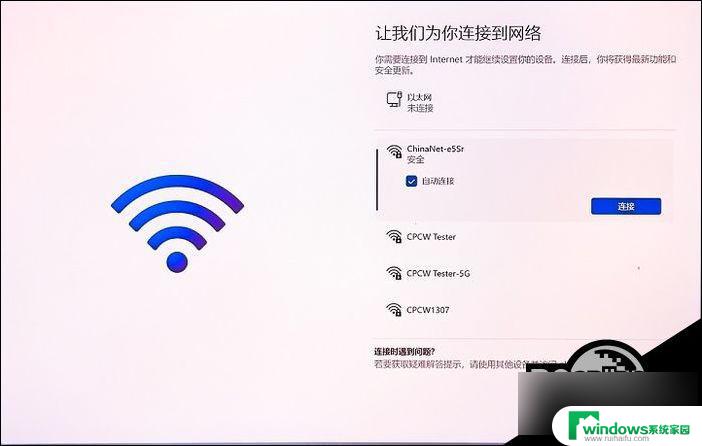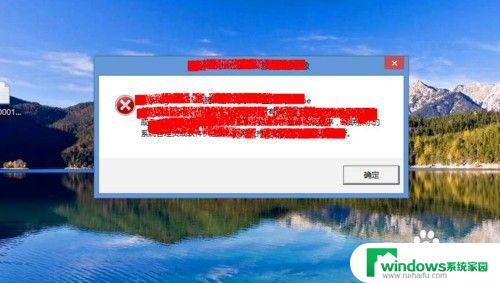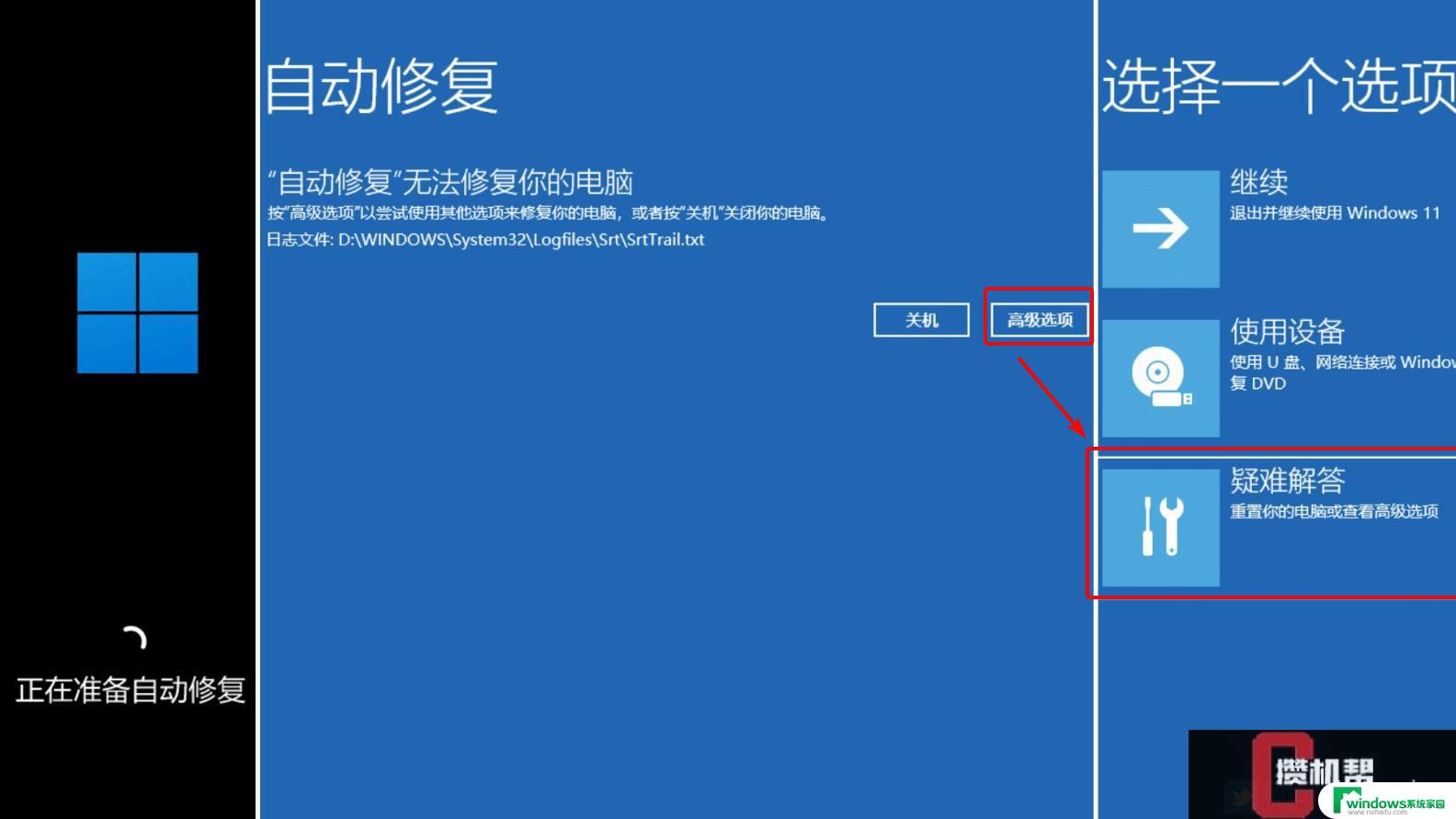win11出站规则禁止联网 Win11系统新建程序规则步骤
Win11系统新建程序规则步骤是指在Win11系统中设置程序的联网权限控制,通过该规则可以限制程序与互联网的通讯,保护用户隐私和系统安全,这些规则可以帮助用户管理程序的网络访问权限,防止恶意软件通过网络进行攻击和泄露用户个人信息。通过遵循这些规则,用户可以更好地控制程序的行为,提升系统的安全性和稳定性。
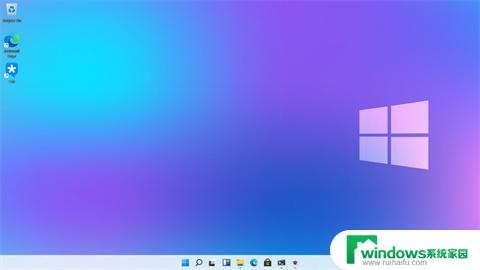
具体操作步骤如下:
1.首先我们开启系统之中的“控制面板”;

2.接着我们再控制面板右上角的“查看方式”修改为“大图标”;
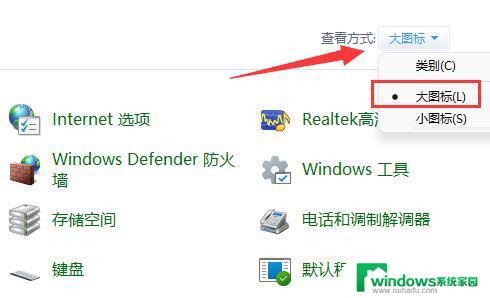
3.接下来我们点击打开“Windows defender防火墙”选项;
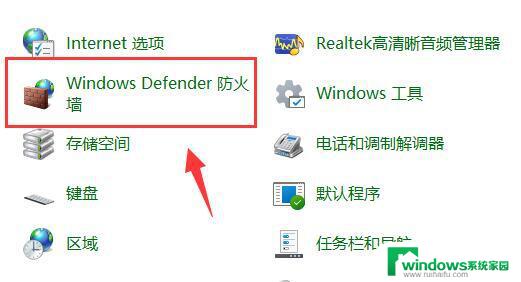
4.开启之后,我们可以单击左边栏之中的“高级设置”选项;
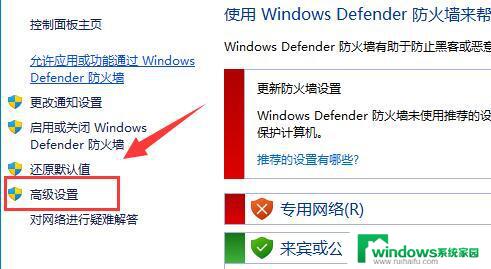
5.然后我们可以点击左边“出站规则”,再选择右上方的“新建规则”;
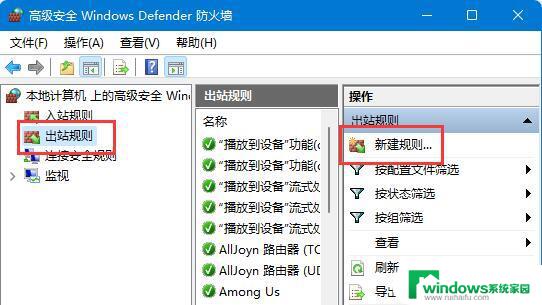
6.随后我们再选择“程序”并选择“下一步”选项;
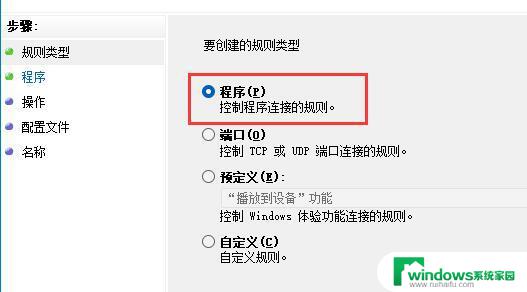
7.接下来我们再点击“浏览”找到想要禁止联网的应用快捷方式;
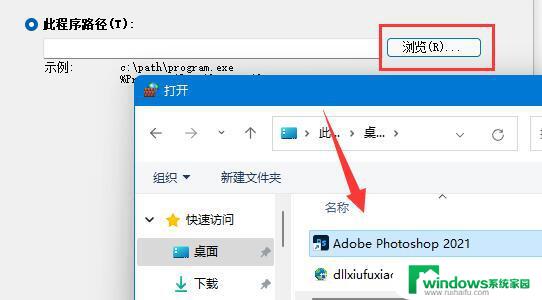
8.随后我们勾选“阻止连接”并单击“下一步”;
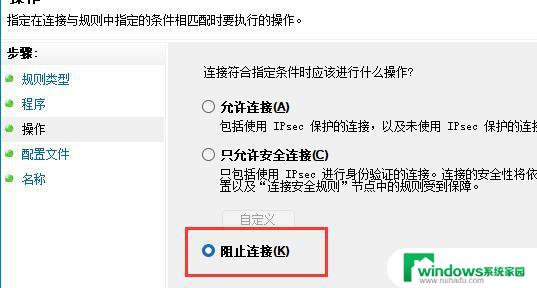
9.对于其余设置全都保持默认选项,最后随便设置一个名称并单击选择“完成”就可以禁止该应用联网啦。
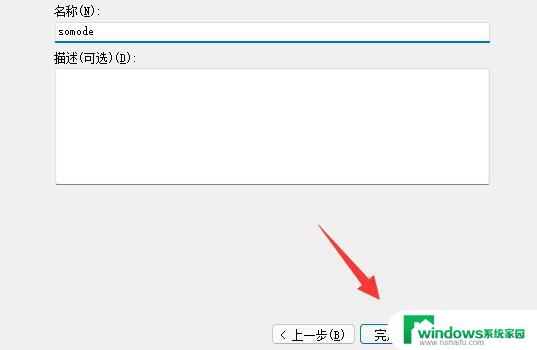
以上就是win11出站规则禁止联网的全部内容,碰到同样情况的朋友们赶紧参照小编的方法来处理吧,希望能够对大家有所帮助。